Bạn đang lướt web hay chơi game trên chiếc điện thoại Samsung yêu quý, bỗng nhiên một loạt quảng cáo chen ngang, chắn hết cả nội dung bạn muốn xem. Thật khó chịu phải không nào? Đừng lo lắng, bài viết này sẽ giúp bạn chặn quảng cáo trên điện thoại Samsung một cách dễ dàng và hiệu quả.
Tại sao phải chặn quảng cáo trên điện thoại?
Quảng cáo trên điện thoại có thể gây ra nhiều phiền toái như:
- Làm gián đoạn trải nghiệm: Quảng cáo xuất hiện bất ngờ, che khuất nội dung, làm bạn mất hứng thú khi đang xem video, đọc báo hay chơi game.
- Tiêu tốn dữ liệu di động: Quảng cáo thường tải về nhiều hình ảnh, video, âm thanh, làm tăng dung lượng dữ liệu di động bạn phải trả.
- Gây hao pin: Việc tải và hiển thị quảng cáo liên tục khiến điện thoại phải hoạt động nhiều hơn, dẫn đến hao pin nhanh chóng.
- Nguy cơ bảo mật: Một số quảng cáo có thể chứa mã độc, dẫn bạn đến các trang web giả mạo, đánh cắp thông tin cá nhân.
Cách chặn quảng cáo trên trình duyệt Samsung Internet
Samsung Internet là trình duyệt mặc định trên hầu hết điện thoại Samsung. Để chặn quảng cáo trên trình duyệt này, bạn có thể sử dụng tiện ích mở rộng Adblock Plus for Samsung Internet.
Ưu điểm của Adblock Plus for Samsung Internet:
- Chặn nhiều loại quảng cáo: Chặn quảng cáo hình ảnh, video, pop-up, banner, quảng cáo trong ứng dụng, v.v.
- Miễn phí và dễ sử dụng: Cài đặt nhanh chóng, giao diện đơn giản, dễ thao tác.
- Tăng tốc độ duyệt web: Chặn quảng cáo giúp giảm tải lượng dữ liệu, giúp trình duyệt tải trang nhanh hơn.
Các bước chặn quảng cáo trên Samsung Internet:
- Mở ứng dụng Samsung Internet: Chọn biểu tượng 3 dấu chấm ở góc dưới bên phải màn hình.
- Chọn Bộ chặn quảng cáo: Chọn bộ chặn Adblock Plus (hoặc bộ chặn bạn muốn).
- Cài đặt tiện ích: Nhấn “Cài đặt” để tải về và cài đặt tiện ích.
- Kích hoạt chặn quảng cáo: Gạt nút bật để kích hoạt tiện ích.
 Sạc dự phòng Polymer 10.000 mAh Type C PD QC3.0 22.5W Mazer Super Mini V2
Sạc dự phòng Polymer 10.000 mAh Type C PD QC3.0 22.5W Mazer Super Mini V2
Cách chặn quảng cáo trên trình duyệt Chrome
Google Chrome cũng có sẵn tính năng chặn quảng cáo tích hợp sẵn.
Ưu điểm của trình chặn quảng cáo Chrome:
- Không cần cài đặt thêm: Tính năng có sẵn, bạn chỉ cần kích hoạt là sử dụng được.
- Bảo vệ quyền riêng tư: Chặn quảng cáo theo dõi, giúp bạn kiểm soát thông tin cá nhân tốt hơn.
- Chặn quảng cáo độc hại: Ngăn chặn quảng cáo chứa mã độc, bảo vệ thiết bị của bạn.
Các bước chặn quảng cáo trên Chrome:
- Mở ứng dụng Chrome: Chọn biểu tượng Chrome trên màn hình.
- Mở Cài đặt: Nhấn vào biểu tượng 3 dấu chấm ở góc trên bên phải, chọn “Cài đặt”.
- Chọn Cài đặt trang web: Cuộn xuống phần “Bảo mật và quyền riêng tư”, chọn “Cài đặt trang web”.
- Chọn Quảng cáo: Trong mục “Quyền”, chọn “Quảng cáo”.
- Kích hoạt chặn quảng cáo: Gạt nút bật để kích hoạt tính năng chặn quảng cáo.
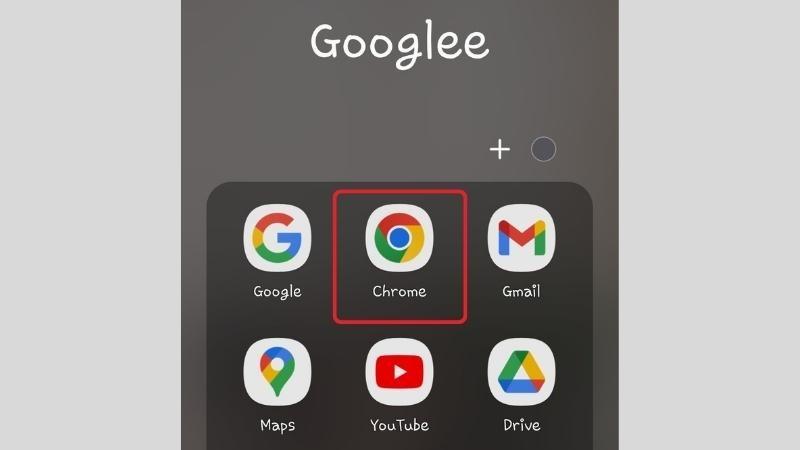 Mở ứng dụng Google Chrome trên điện thoại
Mở ứng dụng Google Chrome trên điện thoại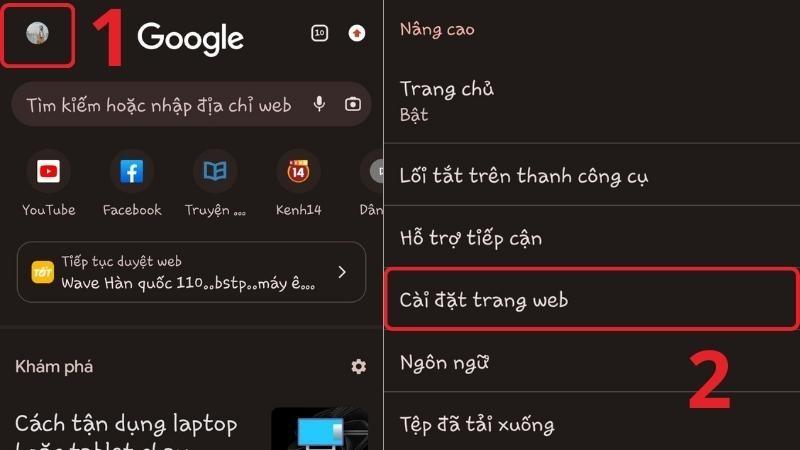 Chọn hình hồ sơ ở góc trên bên trái để mở Cài đặt
Chọn hình hồ sơ ở góc trên bên trái để mở Cài đặt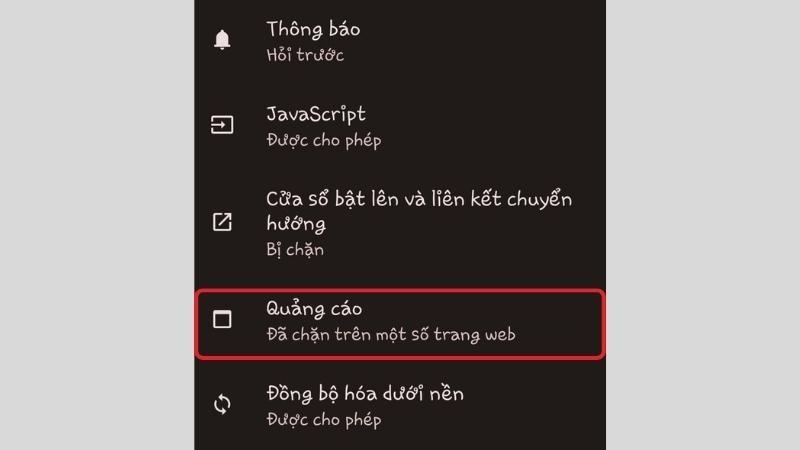 Ở giao diện Cài đặt trang web, chọn Quảng cáo
Ở giao diện Cài đặt trang web, chọn Quảng cáo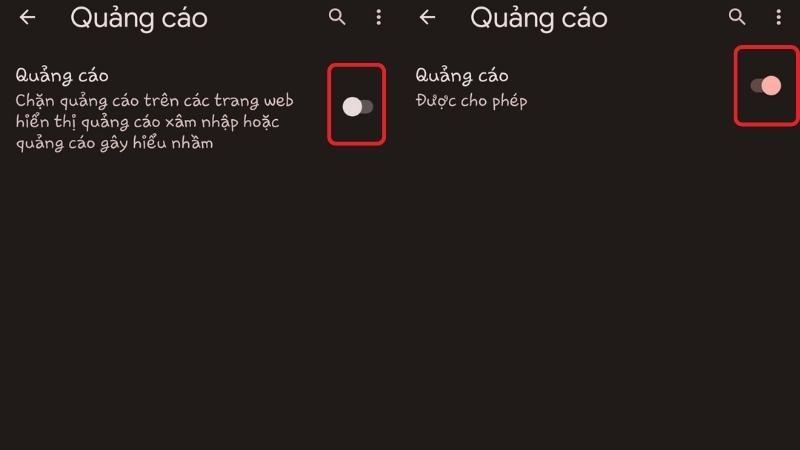 Gạt sang phải để kích hoạt
Gạt sang phải để kích hoạt
Cách chặn quảng cáo trên màn hình khóa Samsung
Một số điện thoại Samsung, đặc biệt là dòng giá rẻ và tầm trung, có thể hiển thị quảng cáo trên màn hình khóa. Để tắt quảng cáo này, bạn có thể thực hiện các bước sau:
- Kiểm tra ứng dụng khả nghi: Mở CH Play, vào mục “Ứng dụng và trò chơi của tôi” > “Đã cài đặt”. Sắp xếp ứng dụng theo “Lần sử dụng cuối”. Gỡ bỏ các ứng dụng không dùng đến hoặc nghi ngờ chứa quảng cáo.
- Kiểm tra quyền truy cập đặc biệt: Vào “Cài đặt” > “Ứng dụng” > Biểu tượng 3 dấu chấm > “Truy cập đặc biệt” > “Xuất hiện trên cùng”. Tắt quyền truy cập của các ứng dụng bạn nghi ngờ.
Kết luận: Tận hưởng trải nghiệm mượt mà, không còn quảng cáo phiền phức!
Trên đây là những cách chặn quảng cáo trên điện thoại Samsung đơn giản và hiệu quả nhất. Chúc bạn thực hiện thành công và tận hưởng trải nghiệm di động mượt mà, không còn bị làm phiền bởi quảng cáo. Hãy chia sẻ bài viết này nếu bạn thấy hữu ích nhé!
 Điện thoại Samsung Galaxy Z Fold6 Pink
Điện thoại Samsung Galaxy Z Fold6 Pink



